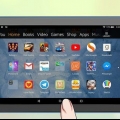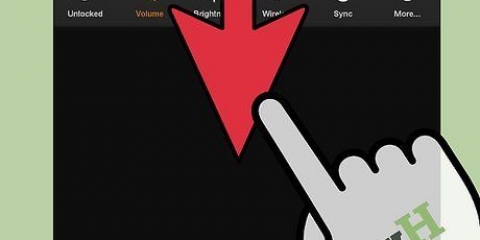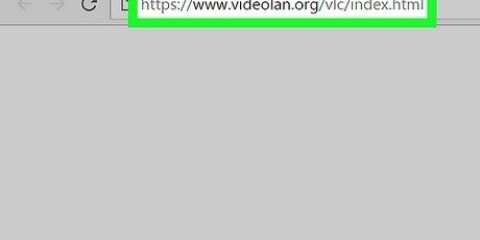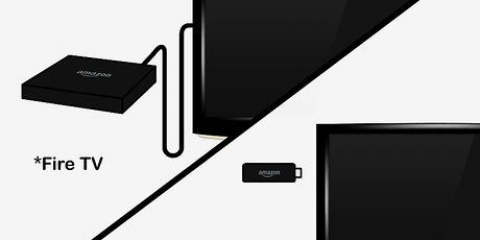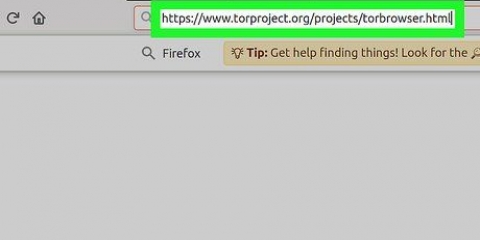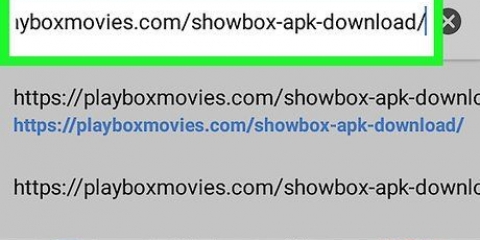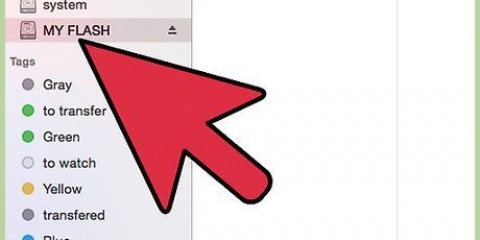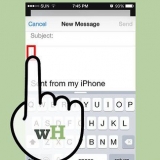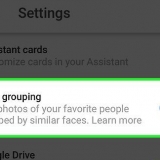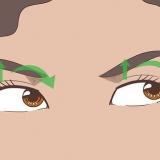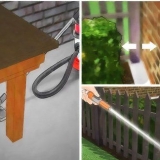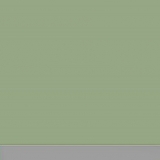Gå til http://rootjunkysdl.dk/filer/?dir=Amazon%20Fire%205th%20gen/SuperTool i din computers webbrowser. Klik på AmazonFire5thGenSuperTool.lynlås i afsnittet `filer`.
Gå til https://udvikler.android.dk/studie/ i din computers webbrowser. Marker afkrydsningsfeltet `Jeg har læst og er enig ...` og klik derefter på den blå `DOWNLOAD`-knap. Dobbeltklik på den downloadede fil. Følg instruktionerne på skærmen. Åbn Android Studio og følg alle anvisninger på skærmen.
Stryg ned fra toppen af skærmen, og tryk på Indstillinger. Trykke på Enhedsindstillinger. Aktiver udviklerindstillinger ved at klikke på hovedet syv gange Bygge nummer at trykke. Trykke på Udvikler muligheder. Trykke på USB-computerforbindelse. Trykke på Kamera (PTP). Gå én side tilbage og tryk på "Aktiver ADB"-kontakten. 


Åbn den udpakkede mappe, og åbn derefter mappen `AmazonFire5thGenSuperTool`. Klik på Ctrl+-en for at vælge alle mapper og filer i denne mappe, og tryk på Ctrl+C at kopiere dem. Gå til mappen, hvor du installerede ADB (i de fleste tilfælde vil dette være mappen `C:Program Files (x86)Androidandroid-sdkplatform-tools`). Indsæt dine kopierede filer ved at klikke Ctrl+V at klikke.
Åbn mappen `_MACOSX` i det udpakkede SuperTool-vindue. Åbn Terminal (skriv terminal i Spotlight, og dobbeltklik Terminal). type chmod 755 sh og klik på mellemrumstasten. Træk filen `._3-Amazon-Fire-5th-gen-linux-mac.sh` fra mappen `_MACOSX` til terminalvinduet. Hvis du ikke kan se denne fil, skal du åbne `AmazonFire5thGenSuperTool` i mappen `_MACOSX` for at finde den. Klik på ⏎ Retur.


















Systemdata Tredjeparts apps Dalvik cache


Det kan være nødvendigt Vælge eller Okay tryk for at vælge denne mappe. Du kan normalt finde ROM`en i mappen `Downloads`.








Installer android på kindle fire
Indhold
Denne vejledning vil lære dig, hvordan du udskifter din Kindle Fire-tablets operativsystem med en mere fleksibel version af Android. Mens Fire OS, der følger med din Kindle Fire teknisk set er en version af Android, kan du med en erstatning gøre ting som at downloade apps fra Google Play Butik og installere brugerdefinerede temaer. Du skal tømme din Kindle Fire og annullere garantien for at gøre det, så gør det på egen risiko.
Trin
Del 1 af 4: Forbereder installation af Android

1. Sørg for, at din Kindle Fire kan rodfæstes. Kindle Fires med FireOS 5.3.1 og ældre kan rootes. Stryg ned fra toppen af skærmen for at kontrollere din Kindle Fires operativsystem. Trykke på Indstillinger, trykke på Enhedsindstillinger, trykke på Systemopdateringer og se på operativsystemnummeret til højre for overskriften "Din enhed kører Fire OS".
- Hvis din Kindle Fire kører et nyere operativsystem, vil du ikke være i stand til at roote din Kindle Fire og vil derfor ikke være i stand til at installere Android på den.
- Du kan ikke installere Android på en 2017 Gen Kindle Fire.

2. Sikkerhedskopier filer, du ikke vil miste. Da du vil tømme din Kindle Fire, skal du sørge for at have billeder, filer eller andet arbejde gemt på din Amazon-konto eller på en computer.

3. Download SuperTool zip. Gør følgende på en Windows- eller Mac-computer:

4. Installer Android Studio på din computer. Du kan installere Android Studio, som installerer kommandolinjen `adb` på både Windows- og Mac-computere:

5. Aktiver fejlfinding på din Kindle Fire. Dette giver dig adgang til Kindle Fire på din computer:
Del 2 af 4: Rooting af din Kindle Fire

1. Tilslut Kindle Fire til din computer. Tilslut den ene ende af dit Kindle Fire USB-kabel til din computer, og tilslut den anden ende af kablet til Kindle Fire-porten.

2. Udpak SuperTool zip-mappen. Dobbeltklik på den downloadede SuperTool zip-mappe, og klik udpakning øverst i vinduet, klik på Pak alt ud i værktøjslinjen og klik udpakning. Den udpakkede mappe åbnes, når udpakningen er fuldført.
På en MAC skal du dobbeltklikke på den downloadede SuperTool ZIP-mappe og vente på, at den udpakkes.

3. Tilføj SuperTool-filerne til din Windows ADB-mappe. Spring dette trin over på en Mac. For at tilføje disse filer til ADB-installationsmappen skal du gøre følgende:

4. Åbn SuperTool. Hvis du bruger Windows, skal du dobbeltklikke på det 1-Amazon-Fire-5th-gen fil i ADB-mappen. Mac-brugere bør gøre følgende:

5. Kør indstillingen `Root device`. Trykke 2 på din computer, og tryk derefter på ↵ Indtast og følg alle anvisninger på skærmen.
Denne proces kan tage mere end en time.

6. Kør indstillingen `Google Play Butik`. Tryk på knappen 1 på din computer, og tryk derefter på ↵ Gå ind og følg anvisningerne på skærmen.

7. Installer FlashFire. Denne app giver dig mulighed for at installere en brugerdefineret ROM på din Kindle Fire. For at gøre dette skal du trykke på 6 og tryk ↵ Gå ind og følg instruktionerne på skærmen.

8. Tag stikket ud og slet din Android. Når du er færdig med at installere de forskellige pakker på din Kindle Fire, bør den være rootet; på dette tidspunkt kan du afmontere den fra din computer og downloade de nødvendige installationsfiler.
Del 3 af 4: Download installationsfiler

1. Åbn din Kindle Fires webbrowser. Du skal downloade to ZIP-mapper fra forskellige sider: Google Apps-pakke og Android OS ROM.

2. Åbn GApps-siden. Gå til https://openapps.org/ i din Kindle Fires webbrowser.

3. Sæt kryds i boksen5.1 på. Det er i `Android`-kolonnen. Dette er det operativsystem, der bruges af den ROM, du vil downloade.

4. Marker feltet `nano`. Dette er i kolonnen `Variant`. Dette sikrer, at du ikke får mere end de apps, du har brug for, hvilket er vigtigt i betragtning af Kindle Fires ofte begrænsede lagerkapacitet.

5. Tryk på `Download`
knop. Det er en orange og hvid knap nederst på siden.
6. Åbn Android Nexus ROM-siden. Gå til https://androidfilehost.dk/?w=filer&flid=48493 i din Kindle Fires webbrowser.

7. Rul til den seneste version. Det er den sidste ROM-titel på siden.
Fra september 2018 hedder den seneste version `lp-fire-nexus-rom-ford-standalone-20180602.zip`.

8. Trykke påHent. Det er til højre for ROM-titlen.

9. Trykke påklik her for at begynde at downloade. Denne grønne knap er midt på siden. ROM ZIP-filen vil blive downloadet til din Kindle Fire.

10. Vent på, at begge filer er færdige med at downloade. Når begge mapper er blevet downloadet til din Kindle Fires "Downloads"-mappe, kan du fortsætte med faktisk at installere Android.
Del 4 af 4: Installation af Android

1. Sørg for, at din Kindle Fire er opladet og tilsluttet. For de bedste resultater skal din Kindle Fire være 100 procent opladet og tilsluttet en stikkontakt, før du forsøger at installere Android.

2. Åbn FlashFire. Tryk på FlashFire-appikonet, der ligner et hvidt lyn på en rød baggrund.

3. Trykke på
. Det er nederst til højre på skærmen. En menu vises.
4. Trykke påSlette i menuen. En pop op-menu vises.

5. Sæt kryds i de nødvendige felter. Du skal markere hvert af følgende felter, hvis de ikke allerede er markeret, og fjerne markeringen i alle andre felter på siden:

6. Trykke på
. Det er i øverste højre hjørne af pop op-menuen.
7. Tryk igen
, og tryk på Flash ZIP eller OTA. Det er i menuen. Et filtræ åbnes.
8. Vælg ZIP-mappen på ROM`en. Gå til det sted, hvor du downloadede ROM ZIP-mappen, og tryk på ZIP-mappen for at vælge den.

9. Indstil ROM-installationsindstillinger. Fjern markeringen af `Auto-mount` og `Mount /system read/write`, og tryk på .

10. Tryk igen
, og tryk på Flash ZIP eller OTA. Filtræet åbnes igen.
11. Vælg GApps ZIP-mappen. Gå til den placering, hvor du downloadede GApps-mappen, og vælg den der.

12. Fjern markeringen i feltet `Automatisk parring`. Det er i menuen.

13. Marker boksen `Monter/System Læs/Skriv`. Denne mulighed er i menuen. I modsætning til ROM-mappen skal denne mulighed være markeret.

14. Trykke på
. Dette er placeret i øverste højre hjørne af skærmen. Du skulle nu være tilbage på FlashFires hovedside.
15. tørre afSlette mulighed til toppen af listen. Dette vil slette din tablet, før du placerer de andre menupunkter.
Det kan være nødvendigt
tryk for dig Slette kan swipe op.
16. Trykke påBLITZ. Det er midt på siden. Dette vil bede din Android ROM om at begynde at installere på din Kindle Fire.

17. Vent på, at din Kindle Fire er færdig med at blinke. Dette kan tage alt fra et par minutter til over en time, så lad din Kindle Fire være tilsluttet dens oplader, indtil den er færdig. Når du ser Android-låseskærmen, kan du begynde at bruge din Kindle Fire som en Android-tablet.
Tips
Sikkerhedskopier altid dataene og arkiver de bøger, du har på din Kindle Fire, før du installerer en ROM. Blinker sletter alle data fra din enheds lagerhukommelse.
Advarsler
- Forsøg på at nedgradere din Kindle Fires operativsystem vil gøre din Kindle Fire fuldstændig ubrugelig.
- Denne vare er kun til demonstration og instruktionsformål. Blinkning eller ændring af din Kindle Fires ROM overtræder vilkårene og aftalerne og vil annullere Amazons garanti på din Kindle Fire.
Artikler om emnet "Installer android på kindle fire"
Оцените, пожалуйста статью
Populær